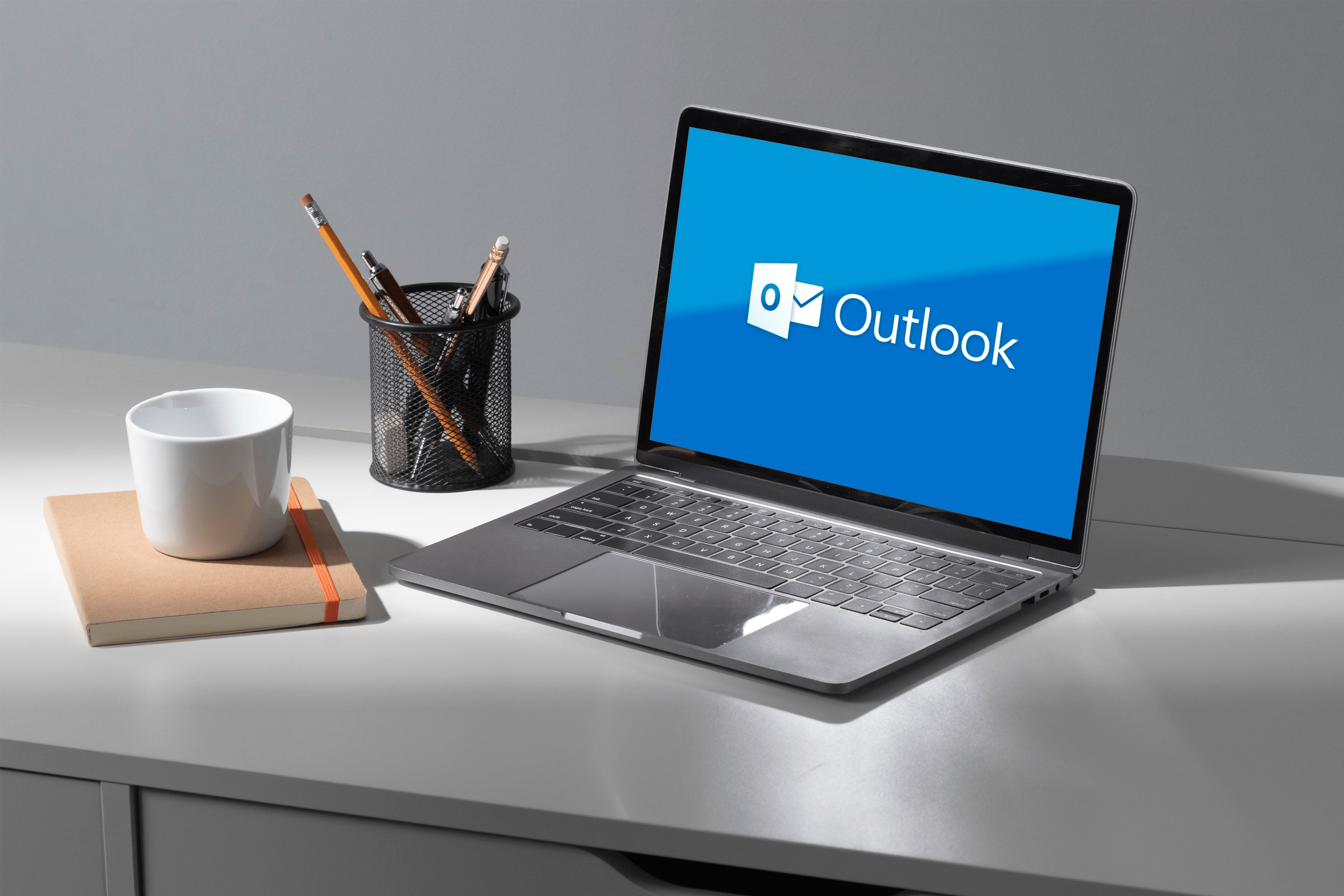Как да възстановите изтрити снимки на Android
Рядко има по -лошо чувство от това да отворите приложението Галерия, само за да откриете, че ценна снимка, която сте държали, е изчезнала. Независимо дали сте го изтрили случайно или нещо се е случило с телефона ви и вашите снимки са изчезнали, Android ни дава няколко начина за запазване и възстановяване на снимки.
В тази статия ще ви покажем как да възстановите изтритите си снимки. За съжаление, има моменти, когато снимките ви са изчезнали завинаги, но тези времена всъщност са доста редки.
Проверете папката за боклук
Първото нещо, което ще искате да направите, е да проверите папката кошче. Когато изтриете снимка от галерията на телефона си, тя се съхранява в кошчето за 30 дни. Така че, ако приемем, че наскоро сте разрушили изображението, то трябва да е там.
Ето как да получите достъп до папката си за боклук:
Отворете приложението Галерия на телефона си и докоснете „Картини“, след което докоснете трите вертикални точки в горния десен ъгъл.

Изберете „Кошче“

Липсващите ви снимки трябва да се появят в тази папка.

Ако го направят, можете лесно да ги възстановите, като докоснете иконата за възстановяване в долния ляв ъгъл.

Ако вашата снимка не е в тази папка, не се притеснявайте, ние ще ви помогнем да продължите да търсите.
Проверете Google Снимки
Google Photos е предварително заредено приложение за съхранение на снимки на вашия телефон. Когато влизате в профила си в Gmail на телефона си, влизате и в Google Suite (родните приложения на Google на телефона си). Това означава, че има отличен шанс снимките ви да са запазени в приложението Google Photos.
В по -голямата си част Google Photos ще качва изображения само на устройството, когато телефонът ви е включен, свързан с wifi и приложението е отворено. Така че, ако искате да използвате това като резервна опция, не забравяйте периодично да се уверявате, че тези изисквания са изпълнени.
Въпреки това вероятно ще намерим изтритите ви снимки в това приложение. Ето как да проверите:
Отворете приложението Google Снимки на телефона си. Не забравяйте да влезете в профила си в Gmail, като използвате същото потребителско име и парола, които биха съхранили вашите снимки. Това е особено важно, ако сте извършили фабрично нулиране на вашето устройство. Ако създадете нов акаунт в Gmail, старите ви снимки няма да се показват в приложението.

Ако приемем, че сте влезли в правилния акаунт, изтритите ви снимки ще се покажат в приложението. Както можете да видите тук, успешно локализирахме изтритите си снимки:

Въпреки че може да се наложи да превъртите за малко, Google Снимки прави доста лесно да стесните търсенето си. Да предположим, че случайно сте изтрили снимки от ваканцията си. Хванете раздела за изтегляне от дясната страна и бързо превъртете до тази дата. Ако приемем, че сте намерили липсващите изображения, ще искате да ги възстановите обратно в галерията на телефона си.
Ето как да възстановите снимка от Google и да я запазите в галерията на телефона си:
Отворете Google Снимки и докоснете изображението, което искате да възстановите. След това докоснете трите точки в горния десен ъгъл. Ако искате да го споделите с друго приложение, вместо това докоснете иконата за споделяне в долната част.

Сега докоснете опцията „Изтегляне“ в менюто, което се показва. Ако опцията за изтегляне не се показва, може да пише нещо като „Изтриване от устройството.“ Това означава, че Google Снимки все още открива тази снимка в галерията на телефона ви.

Надяваме се, че снимката ви вече е възстановена и сте готови. Но ако все още не сте намерили неуловимия образ, има още няколко неща, които да изпробвате. Не забравяйте да проверите и Google Диск; понякога снимките се съхраняват там.
Проверете облака
Повечето производители на телефони имат някакъв вид отделно облачно архивиране, което може да съхранява вашите снимки, видеоклипове, текстове, файлове и др. LG има резервно копие на LG, Samsung има Samsung Cloud. Така че нека проверим облака на производителя за липсващите ни изображения.
Първо преминете към настройките на вашето устройство (това трябва да работи независимо от облачната услуга, която търсим) и въведете „облак“ в лентата за търсене.
 Обърнете внимание, че може да се появят други облачни услуги и те също си заслужават да бъдат разгледани.
Обърнете внимание, че може да се появят други облачни услуги и те също си заслужават да бъдат разгледани.От списъка с опции, които се появяват, изберете най -тясно свързаната услуга за съхранение. В този случай Samsung Cloud.
Сега ще трябва да влезете, ако още не сте. В нашия случай информацията за вход е различна от нашия акаунт в Google, тъй като Samsung Cloud е напълно отделен от Google Suite.
Ако използвате устройство Galaxy, просто щракнете върху Галерия. Но тази опция варира в зависимост от производителя на телефона ви, така че изберете „Снимки“ или която и опция да ви даде.

Ако липсващите ви снимки са тук, можете да ги възстановите. Просто докоснете „Изтегляне“.

Един от най -често срещаните проблеми с този метод е запомнянето на вашата информация за вход. Всеки производител ви подканва да създадете акаунт при първото настройване на телефона си. Това може да се превърне в проблем, ако не сте обръщали внимание или сте имали телефона от дълго време.
Най -добрият ни съвет; потърсете в имейл акаунтите си „LG“, „Samsung“, „HTC“ или произволен производител, който използвате. Когато се регистрирате за услугата, получавате имейл за потвърждение. Това ще ви помогне да стесните потребителското си име. След това можете просто да зададете нова парола.
На този етап наистина се надяваме, че сте намерили и възстановили липсващите си снимки. Но още не сме приключили, ако не сте го направили. Нека продължим да изследваме някои методи, които сме използвали в миналото за възстановяване на изгубени изображения.
Проверете „Моите файлове“ и вашата SD карта
Едно нещо, което обичаме в Android, е възможността за персонализиране, повечето модели ще заемат външна карта за съхранение за повече място. Ако имате такъв, надявам се, че изтритите ви снимки са там. Но как проверявате?
Започнете, като потърсите в чекмеджето на приложението си папката „Моите файлове“, ако още не знаете къде се намира. След като се отвори, ще видите няколко папки. Докоснете опцията „SD карта“ (на екрана по -долу просто се казва, че не е поставена карта, така че знаем, че опцията за външно съхранение е измиване). Ако има поставена SD карта, докоснете файла и намерете снимките си.

Ако вашите изображения се появяват тук, просто докоснете иконата „Споделяне“ или „Изтегляне“, за да възстановите снимките обратно в галерията на телефона си.
Ако приемем, че нямате SD карта, тук има друга папка за проверка и това е папката „Изображения“. Когато докоснете тази папка, ще видите всичките си фотоалбуми. Подобно на инструкциите по-горе за възстановяване на вашите снимки от кошчето, докоснете трите вертикални точки в горния десен ъгъл и докоснете „Кошче“. Ако се появят тук, просто ги възстановете, както направихме по-горе.
Проверете Google Play
Така че това може да изглежда малко странно, но повярвайте ни, в миналото е работило. Ако все още сте с нас, това означава, че все още не сте възстановили снимките си, така че има още нещо, което да опитате.
Ще търсим приложения на трети страни, които запазват снимки и които сте изтеглили преди това. Така че, отворете Google Play Store на телефона си и докоснете трите хоризонтални линии в горния десен ъгъл. В подменюто, което се показва, докоснете „Моите приложения и игри“.

След това докоснете „Библиотека“ и започнете да превъртате. В нашето търсене открихме няколко приложения за галерия, Shutterfly, приложения за времеви отпечатъци на снимки, Dropbox и дори Instagram. Всички те имат възможност за съхраняване на снимки. Всичко, което трябва да направите, е да ги изтеглите, да влезете и да проверите за изгубените си изображения.

Ако смятате, че този метод е досаден, това е така. Но, ако това е единственият начин да възстановите снимки на вашето куче от детството, тогава със сигурност си струва да опитате. Разбира се, след като възстановите приложението за снимки, ще трябва да влезете. Направете бързо търсене през имейл акаунтите си за имейли за потвърждение, като въведете името на приложението, за да стесните потребителското име.
Услуги за възстановяване на трети страни
Ако някога сте търсили „Как да възстановите изтрити снимки на Android“, със сигурност сте виждали многобройните реклами за услуги на трети страни, които обещават да възстановят вашите снимки. Няма да се задълбочаваме в прегледа на тези услуги тук, защото това е наистина ситуация „купувач внимавайте“.
Тествахме различни инструменти за възстановяване на данни и тук имаме статия за потребители на Mac и Windows. Но някои от тези инструменти ще работят и за устройства с Android. Има обаче много уебсайтове, които обещават да възстановят изгубените ви снимки, но всъщност не работят. Така че този метод определено е ситуация „купувач внимавайте“.
Ако изображение наистина е изчезнало, няма начин да го възстановите. Без значение какво ви обещават. Така че, имайте предвид, ако звучи твърде добре, за да е истина, вероятно е така.
Заключителни мисли
Надяваме се, че вече сте възстановили липсващите си изображения. Но, вземете го от експертите, понякога трябва да сте наистина креативни, за да възстановите изтритите файлове.
Успешно ли сте възстановили изтритите си снимки по друг метод? Кажете ни в коментарите по -долу!